Apple, iPad için Magic Keyboard'u piyasaya sunduğundan beri, bu, hareket halindeyken işlerinizi nasıl yapabileceğinizi değiştirdi. 2021 iPad Pro modelleri, Apple'ın Intel tabanlı Mac'lerden uzaklaşmaya başladığında tanıtılan M1 yonga setiyle aynı M1 yonga seti ile donatıldığı için bu iki kat daha doğru.
İçindekiler
- İlgili Okuma
- iPadOS 15.4'teki yenilikler
-
iPad'de Klavye Parlaklığı nasıl değiştirilir
- İlgili Mesajlar:
İlgili Okuma
- Magic Keyboard'u kullanırken iPad Pro'nuzu nasıl şarj edebilirsiniz?
- Brydge Pro+ İncelemesi: Korkunç Bir İzleme Dörtgeni Tarafından Harap Edilen Harika Bir Klavye
- Hediye Rehberi: En İyi Apple Aksesuarları
- Vissles LP85 İncelemesi: Ziller ve Islıklarla Düşük Profilli Mekanik Klavye
- iPad Pro ve iPad Air için En İyi iPad Pro Aksesuarları
iPad için Magic Keyboard'un en önemli özelliklerinden biri, klavyenin kendisi için yerleşik arka aydınlatmadır. Bu, farklı aydınlatma koşullarında çalışırken hangi tuşlara basmanız gerektiğini belirlemenizi kolaylaştırır.
iPadOS 15.4'teki yenilikler
Apple, kısa süre önce uyumlu iPad modelleri için iPadOS 15.4'ü piyasaya sürdü ve onunla birlikte nihayet iPadOS 15 ile duyurulan en büyük özelliklerden birini getirdi. Evrensel Kontrol geldi ve birden fazla Mac ve iPad ile tek bir klavye ve izleme dörtgeni (veya fare) kullanmanıza izin verdi. Bu, iPad'e eklenen en heyecan verici özellik olsa da, kullanıma sunulan tek yeni özellik bu değildi.
IPadOS 15.4 ayrıca Sony'nin PS5 DualSense Denetleyicisi ile daha iyi uyumluluk sunarak kullanıcıların basınca duyarlı tetikleyicilerden yararlanmasına olanak tanır. Ayrıca Apple, iPad dahil olmak üzere çeşitli cihazlarınızda kullanılabilecek 30'dan fazla farklı Emoji karakteri sunar.
iPad'de Klavye Parlaklığı nasıl değiştirilir
iPadOS 15.4 güncellemesiyle iPad'e gelen yeni bir değişiklik, klavye parlaklığını değiştirmenin daha kolay bir yoludur. Varsayılan olarak, iPad'deki klavye parlaklığı, aydınlatma koşullarınıza göre otomatik olarak ayarlanır. Yani karanlık bir odadaysanız klavye arka ışığı daha parlak olacaktır. Tersine, iyi aydınlatılmış bir alandaysanız, arka ışık o kadar parlak olmayacaktır.
Klavye parlaklığını değiştirme konusunda iPad sahiplerinin sahip olduğu bir başka seçenek de Donanım Klavyesi ayarlarına girmek. Ne yazık ki, bu biraz daha hantaldır ve nereye gideceğinizi her zaman tam olarak hatırlamayabilirsiniz. En son iPadOS güncellemesi sayesinde artık sadece klavye parlaklığını değiştirmek için Ayarlar uygulamasının derinliklerine dalmanıza gerek kalmayacak. Bunun yerine, artık bunu doğrudan Kontrol Merkezi'nden yapabilirsiniz.
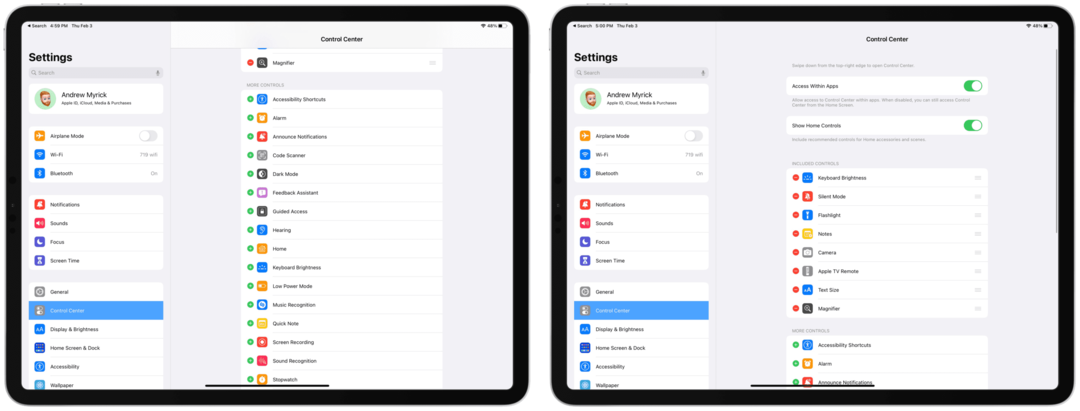
- Aç Ayarlar iPad'inizdeki uygulama.
- Kenar çubuğunda simgesine dokunun. Kontrol Merkezi.
- ulaşana kadar aşağı kaydırın Daha Fazla Kontrol Bölüm.
- öğesine dokunun. + yanındaki düğme Klavye Parlaklığı.
- Geri yukarı kaydırın.
- Üç dikey çizgiyi kullanarak, sürükle ve bırak Klavye Parlaklığını Kontrol Merkezi'nde tercih ettiğiniz konuma getirin.
- Ayarlar uygulamasından çıkın.
- çapraz olarak kaydırın iPad'inizin ekranının sağ üst köşesinden.
- Bulun ve dokunun Klavye Parlaklığı simgesi Kontrol Merkezi içinde.
- Parmağınızı sürükleyin (veya imleç) Klavye Parlaklığını ayarlamak için yukarı ve aşağı.
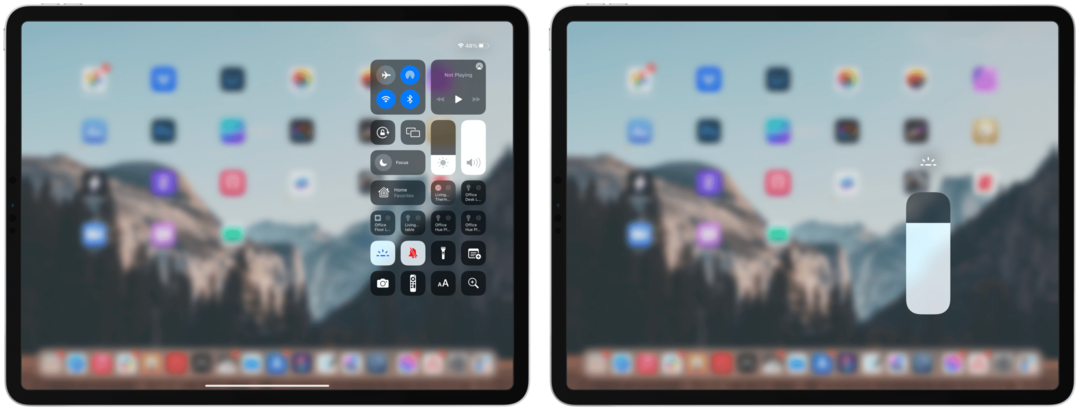
Beklediğiniz gibi, kaydırıcıyı ayarlarken klavye parlaklığındaki değişikliği görsel olarak görebilirsiniz. Ancak parlaklığı manuel olarak ayarladıktan sonra bile, belirsiz bir süre sonra otomatik parlaklık seviyelerine geri dönecektir.
Andrew, ABD'nin Doğu Sahili'nde yaşayan serbest yazar.
Yıllar boyunca iMore, Android Central, Phandroid ve diğer birkaç site de dahil olmak üzere çeşitli siteler için yazdı. Şimdi, günlerini bir HVAC şirketinde çalışırken, geceleri serbest yazar olarak ay ışığıyla geçiriyor.